很多小伙伴在入手了电脑之后都会选择给自己的电脑设置一个密码,用来保护自己的隐私和安全,但是时间久了每一次登录都需要输入就很麻烦,有些用户因为密码很多所以导致忘记了自己的电脑密码,着急用电脑但是无法登陆,win7旗舰版开机密码忘了怎么解除?小编为小伙伴带来了win7旗舰版开机密码忘了解除方法。
win7旗舰版开机密码忘了解除方法:
1、启动Win7旗舰版系统,在开机前按下键盘上的F8,在出现的Windows高级启动选项界面中,用键盘上的“”键,选中“带命令提示符的安全模式”,同时按下键盘上的Enter键(回车键)。

2、在出现的账号选择窗口中点击“Administrator”。
3、进入带命令提示符的安全模式后,会弹出管理员模式的命令提示符窗口,在命令提示符窗口中输入net user Smile /add,按下键盘上的回车键,就完成了增加用户操作。
4、再在命令提示符窗口中输入net localgroup administrators Smile /add,就完成了升级管理员的操作。

5、在命令提示符窗口中输入shutdown /r /t 5 /f,按下键盘上的回车键,重新启动计算机。
6、按下回车键后,系统会提示在一分钟内注销计算机窗口,重新启动计算机完成后,选择Smile账号。进入Smile账号后,点击“开始”“控制面板”→“添加或删除用户帐户”→选择要删除的忘记开机密码的用户→点击“删除密码”即可。

大小:35.23M

大小:41.3M

大小:16.1M

大小:15M
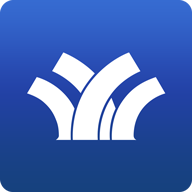
大小:73.2M